Gérer l’utilisation des produits, les serveurs de licences et les notifications
Sélection du produit
Pour afficher les détails de licence d’un produit différent, cliquez sur la flèche en regard du nom du produit et sélectionnez le produit ou le service que vous souhaitez afficher.
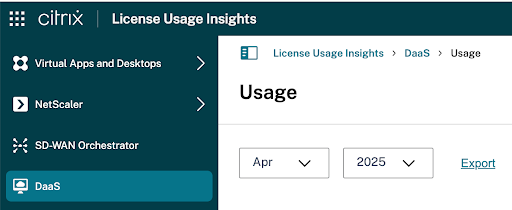
Notifications des clients
Surveillez l’intégrité de la solution sur de multiples clients sans avoir à visiter chaque déploiement individuellement. La zone Notifications dans Citrix Cloud regroupe les notifications des clients sur votre tableau de bord afin que vous puissiez vous assurer que les alertes sont traitées et que les services continuent à fonctionner.
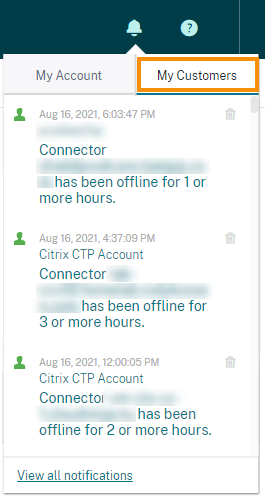
- Dans la console de gestion Citrix Cloud, cliquez sur l’icône Notifications, puis sur Mes clients. Une liste des notifications les plus récentes apparaît.
- Pour afficher la liste complète des notifications des clients, cliquez sur Afficher toutes les notifications.
État du serveur de licences
Pour être conformes aux recommandations en matière de licences du programme CSP, tous les serveurs de licences actifs doivent être mis à jour et la fonction de reporting doit être opérationnelle. L’état du serveur de licences indique les serveurs de licences dont vous disposez et s’ils sont mis à jour afin de pouvoir être utilisés avec License Usage Insights.
Le service affiche une liste de serveurs de licences actifs à l’aide des données d’allocation de licences traditionnelles stockées dans le back-office Citrix. Si le serveur de licences est mis à jour et que la fonction de reporting est opérationnelle, License Usage Insights affiche l’état « reporting » et comprend un horodatage du chargement plus récent.
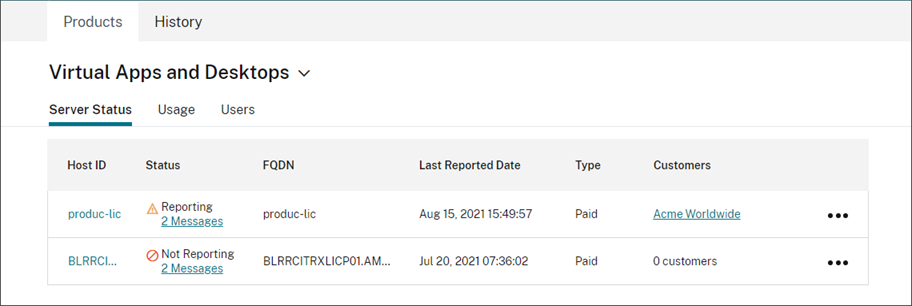
Informations sur le serveur de licences incluses dans les chargements
Lorsque Call Home est activé sur un serveur de licences, les informations suivantes sont téléchargées quotidiennement :
- Version du serveur de licences
- Informations sur le fichier de licence :
- Fichiers de licences installés sur le serveur
- Dates d’expiration du fichier de licences
- Informations sur les droits associés à l’édition et les fonctionnalités du produit
- Nombre de licences
- Utilisation des licences :
- Licences utilisées dans le mois calendaire en cours
- Noms d’utilisateurs associés aux licences extraites
- Fonctionnalités des produits et éditions activées
Afficher le chargement d’un serveur de licences
Les partenaires CSP peuvent examiner la dernière charge utile chargée sur leur serveur de licences afin de comprendre tous les détails que le serveur de licences envoie à Citrix. Une copie de cette charge utile est stockée dans un fichier .zip sur le serveur de licences. Par défaut, cet emplacement est C:\Program Files (x86)\Citrix\Licensing\LS\resource\usage\upload_1456166761.zip.
Remarque :
Les chargements réussis sont supprimés à l’exception du dernier. Les chargements ayant échoué sont conservés sur le disque jusqu’à ce qu’un chargement réussisse. Lorsque cela se produit, tous les chargement sont supprimés à l’exception du dernier.
Collecte des données d’utilisation
La collecte des données d’utilisation vous aide à comprendre l’utilisation des produits grâce à la collecte et à l’agrégation automatiques des données. Il n’est pas nécessaire de déployer des outils supplémentaires.
License Usage Insights regroupe automatiquement l’utilisation des produits sur tous les serveurs de licences Citrix (pour les transactions Call Home traditionnelles du serveur de licences) et les sites (pour le service d’activation de licence) afin de fournir une vue complète de l’utilisation sur tous les déploiements. Vous pouvez également créer des ventilations d’utilisation des licences en associant des utilisateurs spécifiques aux clients ou aux locataires à qui ils appartiennent.
Les serveurs de licences collectent et suivent l’utilisation des licences de produit et dressent un rapport qu’ils envoient à Citrix à l’aide d’un canal de transmission sécurisé. Cette approche automatisée vous donne accès à un flux constant de données d’utilisation actualisées, ce qui permet de gagner du temps et d’aider les partenaires à mieux comprendre les tendances d’utilisation au sein de leurs déploiements.
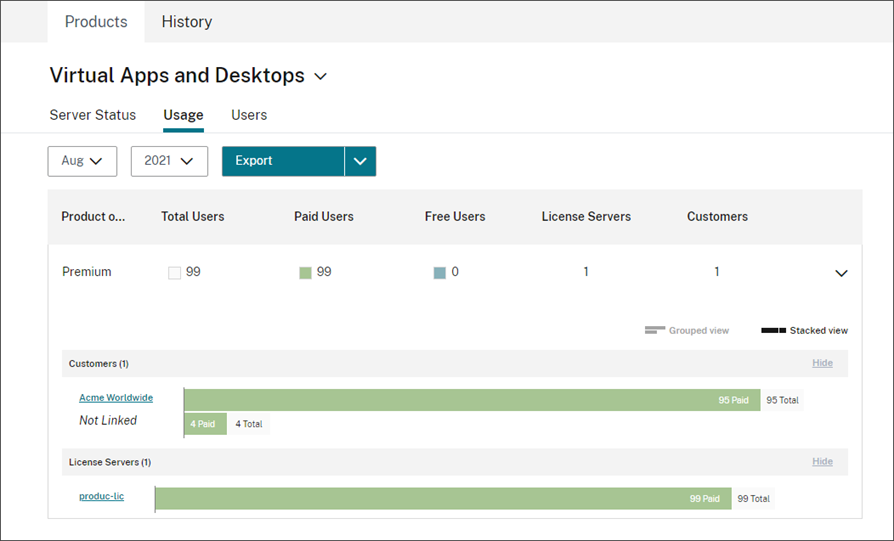
Attribution d’utilisateur (marquage) pour la répartition par client de l’utilisation du produit Virtual Apps and Desktops
Cette fonctionnalité fournit une répartition des données d’utilisation des licences pour chaque client, y compris la prise en charge de la gestion et de la création de rapports sur les architectures de site mono-locataire et multi-locataire (LAS intégré) ou de serveur de licences (transactions Call Home traditionnelles). Les objets de License Usage Insights sont les suivants :
- Serveur de licences : serveur de licences « avec signalement » ou « sans signalement » sur la liste.
- Site : site Virtual Apps and Desktops dédié à un client ou partagé par plusieurs clients locataires.
- Groupe de mise à disposition : groupe de mise à disposition Virtual Apps and Desktops normalement dédié à un client.
- Utilisateur : nom d’utilisateur unique trouvé dans les données d’utilisation des transactions Call Home.
- NetScaler : attribution de licence NetScaler VPX unique (VPX sur la liste VPX).
Remarque :
Un CSP peut mettre à jour le marquage des clients pour le dernier mois et le mois en cours jusqu’au 10 du mois suivant.
Pour détailler l’utilisation des licences par client, vous devez d’abord associer des utilisateurs aux clients ou aux locataires à qui ils appartiennent. Si aucun client n’est défini dans votre tableau de bord Clients, vous pouvez en ajouter de nouveaux ou vous pouvez vous connecter à des clients Citrix Cloud existants.
- Le cas échéant, ajoutez des clients au tableau de bord Clients : dans le menu à icônes de la console de gestion Citrix Cloud, cliquez sur Mes clients, Ajouter ou inviter, puis suivez les instructions à l’écran.
- Cliquez sur le menu à icônes, puis sélectionnez la mosaïque License Usage Insights.
- Avec le produit Virtual Apps and Desktops sélectionné, par défaut les Sites activés via License Activation Service (LAS) seront chargés.
- Pour continuer à attribuer des utilisateurs à partir de sites intégrés LAS :
- Cliquez sur Utilisateurs.
- Sélectionnez les utilisateurs que vous souhaitez associer, puis cliquez sur Actions en bloc > Attribuer à un client.
- Pour attribuer des utilisateurs à partir de la transaction Call Home traditionnelle du serveur de licences :
-
Cliquez sur le bouton Accédez à État du serveur.

- Une fois la page État du serveur de licences chargée (vous pouvez également revenir aux sites intégrés LAS en cliquant sur Accéder aux sites à partir de cette page), sélectionnez Tous les utilisateurs dans l’option de menu.
- Filtrez et recherchez les utilisateurs, sélectionnez les utilisateurs non liés, puis cliquez sur Actions en bloc> Gérer lien au client.
-
- Dans la liste des clients, sélectionnez le client auquel vous souhaitez associer les utilisateurs.
- Cliquez sur Attribuer ou Enregistrer.
- Pour afficher la ventilation par client, cliquez sur la vue Utilisation.
Marquage des clients d’utilisateurs
Cette fonctionnalité fournit une répartition des données d’utilisation des licences pour chaque client, y compris une assistance pour la gestion et la création de rapports sur les architectures de serveurs de licences à locataire unique et multi-locataire. Les objets de License Usage Insights sont les suivants :
- Serveur de licences : serveur de licences « produisant des rapports » ou « ne produisant pas de rapports » figurant sur la liste.
- Utilisateur : nom d’utilisateur unique figurant dans les données d’utilisation de Call Home.
- NetScaler : allocation de licence NetScaler VPX unique (VPX sur la liste VPX).
Remarque
La fonction de marquage des clients a le même comportement que le marquage des utilisateurs gratuit, où un CSP peut mettre à jour le marquage des clients pour le cycle de facturation en cours jusqu’au 10 du mois suivant.
Marquage des clients de serveurs
Cette fonctionnalité permet aux serveurs de licences utilisés pour les transactions Call Home traditionnelles d’être marqués ou attribués à un client spécifique. En utilisant le marquage des clients du serveur, tous les utilisateurs de ce serveur seront automatiquement associés au client marqué et les administrateurs peuvent facilement identifier et suivre les ressources associées à différents clients, facilitant la facturation des clients, le reporting et une allocation plus efficace des ressources.
Marquage des clients du site et du groupe de mise à disposition
Cette fonctionnalité est actuellement en Technical Preview. La fonctionnalité de marquage des clients du site s’applique aux sites Virtual Apps and Desktops dédiés à des clients spécifiques (également appelés sites mono-locataires). Elle permet de marquer et d’attribuer un site intégré LAS à un client. Une fois attribué, tous les utilisateurs de ce site seront automatiquement associés au client marqué dans la répartition des clients du rapport d’utilisation.
La fonctionnalité de marquage des clients du groupe de mise à disposition s’applique aux sites Virtual Apps and Desktops partagés par plusieurs clients (également appelés sites multi-locataires). Elle permet aux groupes de mise à disposition d’un site intégré LAS d’être marqués en fonction de leurs clients concernés. Une fois attribué, tous les utilisateurs de ce groupe de mise à disposition seront automatiquement associés au client marqué dans la répartition des clients du rapport d’utilisation.
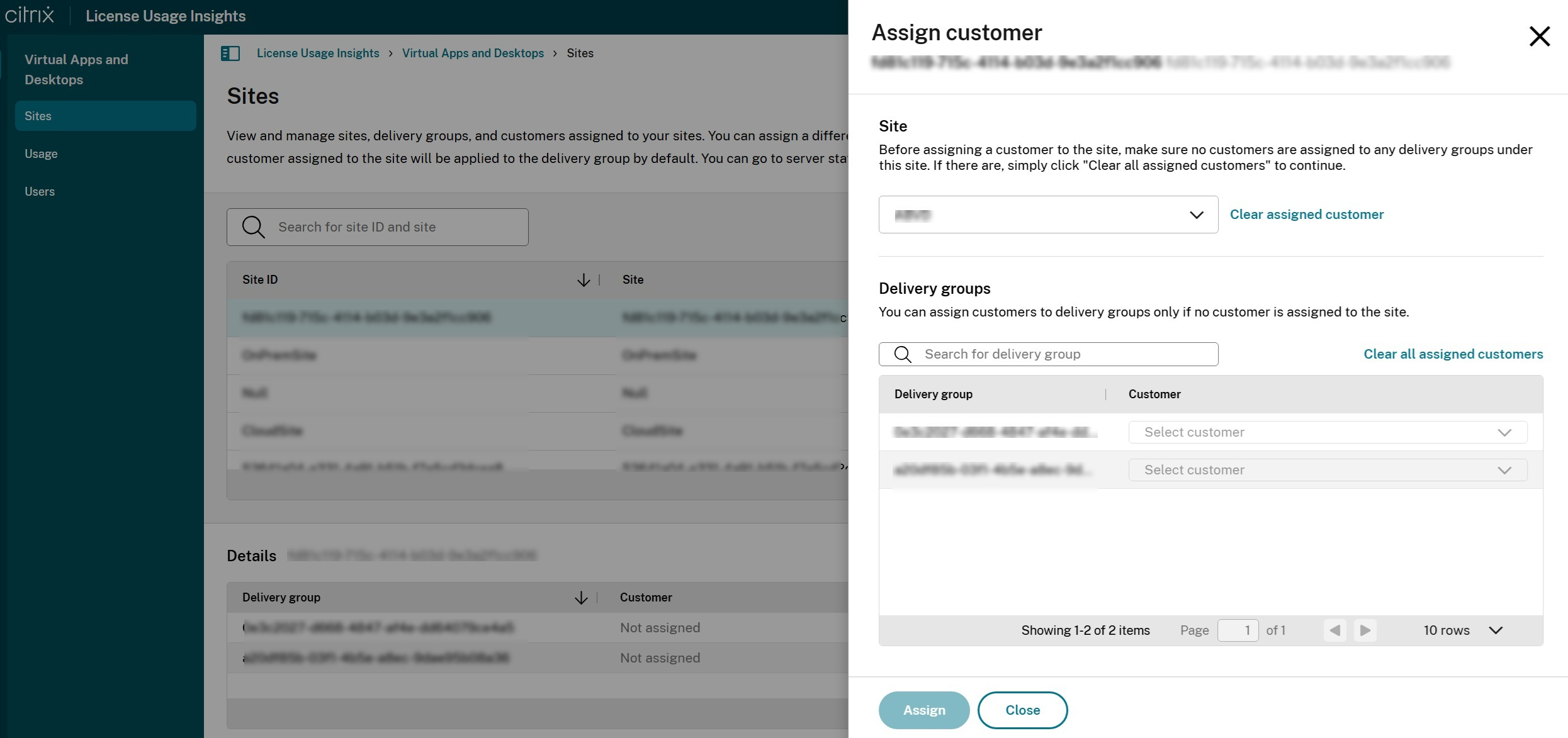
Un site peut être attribué exclusivement à un seul client (marquage de site) ou à plusieurs clients via le marquage de groupe de mise à disposition, mais pas les deux.
Pour accéder au marquage du site ou du groupe de mise à disposition, accédez au menu à icônes et sélectionnez License Usage Insights. A partir de la page Sites, sélectionnez le site dans le tableau Sites, puis cliquez sur Attribuer à un client. La même page peut également être utilisée pour le marquage des groupes de mise à disposition en sélectionnant un groupe de mise à disposition dans le tableau Groupes de mise à disposition. Si un site a déjà été attribué exclusivement à un client, les groupes de mise à disposition de ce site sont en lecture seule et ne peuvent pas être attribués individuellement aux clients tant que vous n’avez pas effacé l’attribution du client du site.
Le marquage client basé sur le site et le groupe de mise à disposition est désormais disponible en Tech Preview. Vous pouvez utiliser ce formulaire pour demander à y participer.
Tendances historiques
Vous pouvez consulter un historique complet de toutes vos activités passées avec Citrix en vous basant sur la transaction Call Home traditionnelle du serveur de licences. Vérifiez l’utilisation déclarée le mois dernier, l’année dernière, ou sur une période de temps configurable.
Les vues historiques offrent des informations précieuses sur les activités de l’entreprise. En tant que CSP, vous pouvez rapidement évaluer la manière dont votre activité avec Citrix se développe et découvrir les produits qui enregistrent la plus forte croissance auprès de vos clients et abonnés. Depuis la page d’état du serveur, cliquez sur l’icône et le lien d’affichage de l’historique des produits.
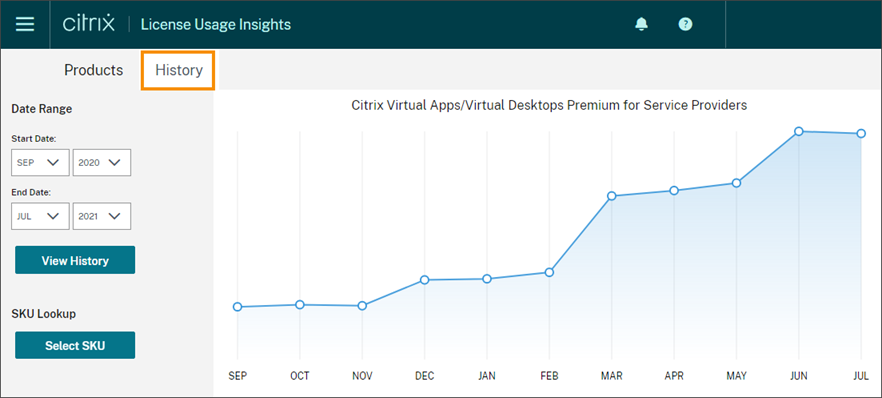
Exporter les données d’utilisation et d’allocation
Vous pouvez exporter les types de données suivants en tant que fichier CSV à partir de License Usage Insights :
- Utilisation des produits Virtual Apps and Desktops et liste des utilisateurs pour un mois donné
- Détails actuels de l’allocation NetScaler VPX
- Sélectionnez Virtual Apps and Desktops ou Mise en réseau dans la liste des produits.
- Le cas échéant, sélectionnez la vue que vous souhaitez exporter. Par exemple, pour exporter les détails d’utilisation de Virtual Apps and Desktops, cliquez sur la vue Utilisation.
- Le cas échéant, sélectionnez le mois et l’année que vous souhaitez exporter.
- Sur le côté gauche de l’écran, cliquez sur Exporter.
Accéder aux données des licences à l’aide d’API
Citrix fournit plusieurs API que vous pouvez utiliser pour accéder aux données de vos licences en dehors de Citrix Cloud. Pour en savoir plus sur ces API, consultez la section APIs to manage Citrix cloud licensing dans la documentation Citrix Developer.
Pour utiliser ces API, vous devez d’abord créer un principal du service ou un client sécurisé et générer un jeton du porteur. Pour créer un principal du service, consultez Principal du service. Pour créer un client sécurisé, consultez Get started with Citrix Cloud APIs.
Pour plus d’informations sur les tâches requises pour l’utilisation des API Citrix Cloud, consultez la section Get started with Citrix Cloud APIs dans la documentation Citrix Developer.
Accès des distributeurs aux API
Vous pouvez autoriser votre distributeur Citrix ou un tiers autorisé à accéder à vos données de licence via les API Citrix Cloud sans leur accorder un accès administrateur complet à votre compte Citrix Cloud. Cela peut être utile par exemple si vous voulez que votre distributeur puisse valider vos rapports d’utilisation et garantir une facturation précise.
Pour fournir un accès distributeur à vos données de licence, vous pouvez créer un principal du service avec les autorisations d’accès personnalisées souhaitées ou créer un client sécurisé avec un administrateur disposant des autorisations souhaitées.
-
Pour créer un principal du service, consultez Principal du service.
-
Pour créer un administrateur d’accès personnalisé avec uniquement l’autorisation de créer des clients sécurisés et d’accéder au service License Usage Insights. Ce compte dispose d’un accès limité aux API Citrix Cloud et n’a aucun accès aux autres fonctions de Citrix Cloud. Une fois le compte créé, vous pouvez partager les informations d’identification du compte avec votre distributeur afin qu’il puisse se connecter à votre compte Citrix Cloud et créer le client sécurisé requis pour utiliser les API Citrix Cloud. Vous pouvez également vous connecter en tant qu’administrateur d’accès personnalisé, créer le client sécurisé, puis partager les détails du client sécurisé avec votre distributeur.
Pour créer le compte d’accès personnalisé pour votre distributeur :
- Créez un nouveau compte administrateur spécialement pour votre distributeur Citrix. Pour obtenir des instructions, voir Inviter des administrateurs individuels.
- Dans Définir l’accès, sélectionnez Accès personnalisé, puis sélectionnez les autorisations suivantes :
- Général > Client sécurisé
- Insights sur l’utilisation des licences > Insights sur l’utilisation des licences : accès au distributeur
Pour créer le client sécurisé :
- Connectez-vous à Citrix Cloud à l’aide des informations d’identification du nouveau compte.
- Créez un nouveau client sécurisé comme décrit dans Get started with Citrix Cloud APIs.
- Notez l’ID client et la clé secrète client générés par Citrix Cloud. Ces informations sont des entrées obligatoires pour toutes les API Citrix Cloud.
Données de licences mises à la disposition des distributeurs
Cette section décrit les données de licence et les API auxquelles votre distributeur Citrix peut accéder à l’aide des détails du client sécurisé ou du principal du service que vous fournissez. Cliquez sur les liens ci-dessous pour obtenir plus de détails sur chaque API.
Rapports du CSP sur l’utilisation mensuelle et historique des licences de Virtual Apps and Desktops (License Usage Insights) :
- Utilisation actuelle de Virtual Apps and Desktops
- Historique d’utilisation de Virtual Apps and Desktops
Rapports du CSP sur l’utilisation des licences monolocataire et multilocataire (License Usage Insights) :
Utilisation des licences cloud du CSP (licence) :
Utilisation des licences cloud par le locataire (Tableau de bord client -> Afficher les licences)
Dans cet article
- Sélection du produit
- Notifications des clients
- État du serveur de licences
- Informations sur le serveur de licences incluses dans les chargements
- Collecte des données d’utilisation
- Tendances historiques
- Exporter les données d’utilisation et d’allocation
- Accéder aux données des licences à l’aide d’API
- Accès des distributeurs aux API